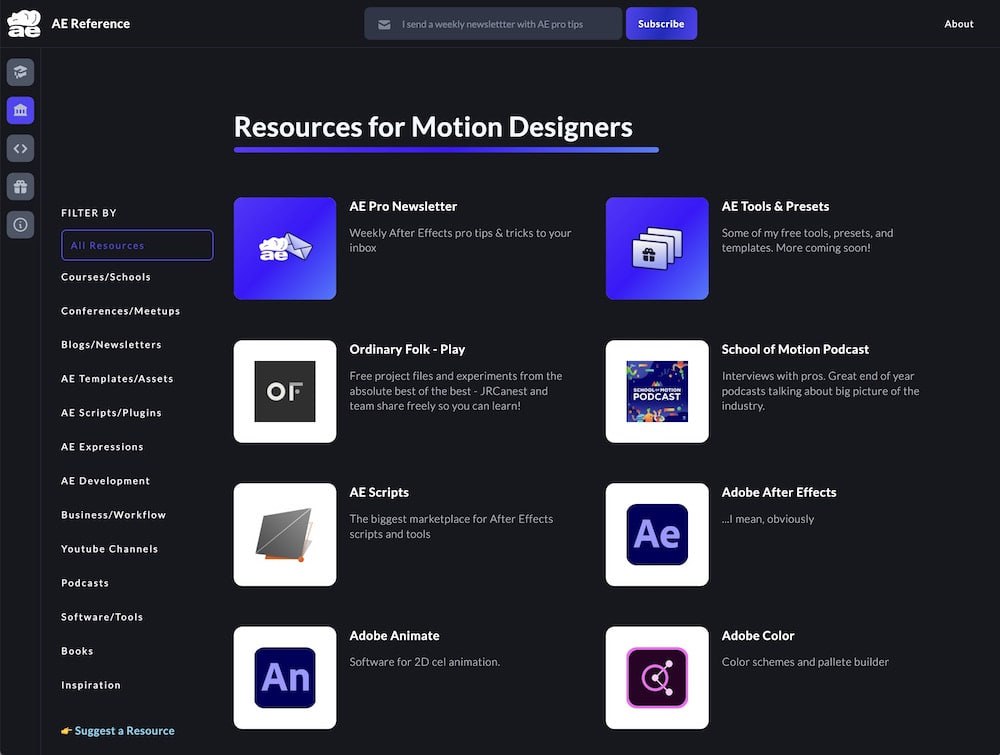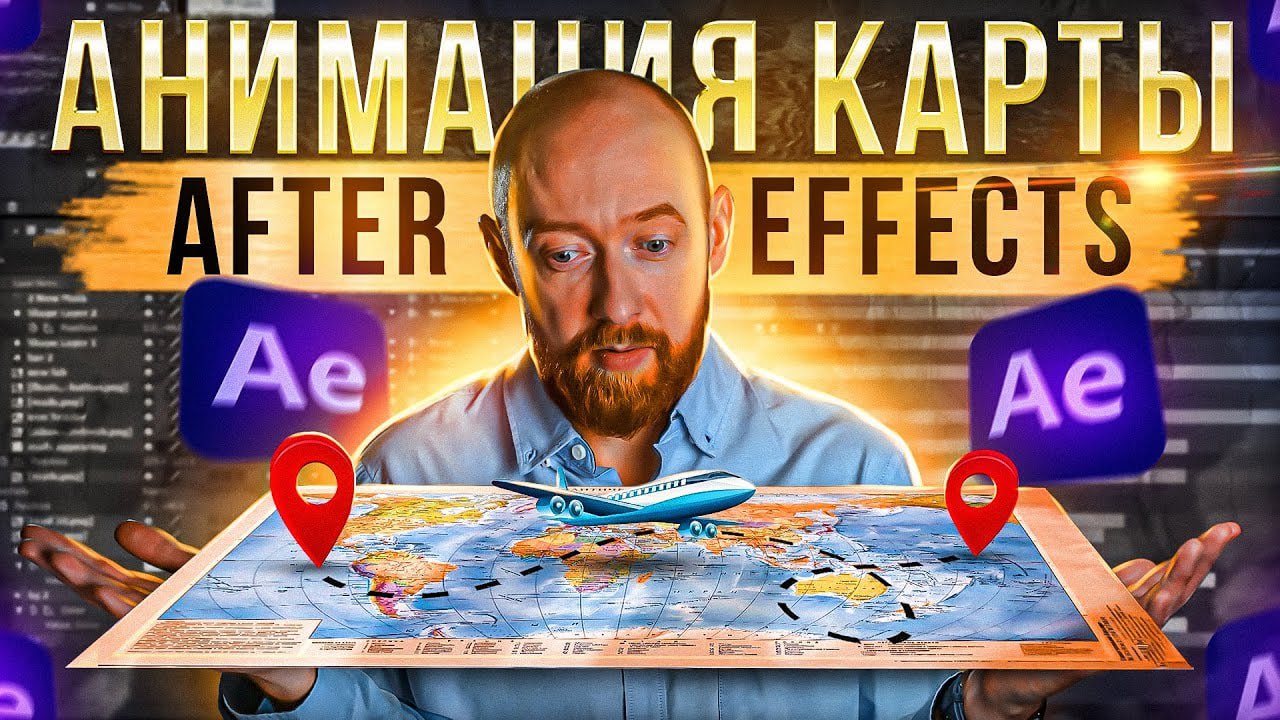🎥 Полноценный 3D на телефоне - #Урок
Сам пост будет заряжен ссылками на полезные источники и решениями. Пользу выдам - ну и от вас жду реакций, не скупитесь ❤️
Обычно говорят, что Alight Motion - это After Effects для телефонов.
Но на самом деле по функционалу ближе оказался герой этого поста - Node Video.
Псс… в нём можно даже прописывать экспрешены 🤫
Именно в Node Video можно добавлять 3D-модели в сцену и анимировать их.
Также доступны множество функций, которых нет в других редакторах.
Большой минус для большинства - непривычный и сложный интерфейс, который отсеет 95% желающих обуздать его. Но не велика проблема - потому что у вас есть я. Я сделаю урок, как можно совмещать его с другими приложениями, не прилагая больших усилий.
Дайте 100 реакций - для прилива сил 🏋️♂️.
📱 Приложение доступно:
для iOS 📱 для Android📱
Если вы из России или хотите подписку дешевле - можно купить её на GGsel 👈🏻
‼️ Откуда брать 3D-модели?
1. ТОП безусловно — Sketchfab
Там огромное количество бесплатных 3D-моделей.
Обязательно поставьте галочку Downloadable - тогда будут показываться только те модели, которые можно скачать или купить.
2. Другие источники:
https://free3d.com/
https://www.turbosquid.com/
https://www.cgtrader.com/
https://www.cadnav.com/
https://open3dmodel.com/
https://3ddd.ru/
https://zeelproject.com/
https://3djungle.ru/
___________________
‼️ Какой формат качать?
Node Video поддерживает FBX и OBJ.
Если в модели есть текстуры или анимация - качайте архив и указывайте его в файлах.
Но я бы не рекомендовал начинать с этого, пока не освоитесь и чтобы просчет превью не замедлять.
Лучше всего, если есть возможность, качать GLB-формат - он уже содержит встроенные текстуры.
Затем конвертировать его в FBX на этом #convert">сайте:
Если модель без текстур - сразу качайте FBX.
___________________
‼️ Не нашли нужной 3D-модели?
Можно сгенерировать на Tripo.ai
Получаются неплохие модели из картинки, которые можно использовать в Node Video. Подробнее писал об этом тут 👈🏻
___________________
Упоминания в этом посте заслуживает мой ученик - Байел, который где то год назад дал наводку на это приложение
Заряжено по полной. Пользуйтесь и не забудьте оставить ❤️, если было полезно.
🔎 [Большой пак для монтажа]
ℹ️ информация об обучении